Begyndervejledning til at oprette en brugerdefineret IPSW til iCloud Bypass [fuldført]
Oprettelse af en brugerdefineret IPSW til iCloud bypass involverer ændring af firmwaren for at omgå iCloud-aktivering. Dette er den enkleste forklaring på at skabe en unik IPSW, men hvad er formålet med at oprette en? I denne blog vil vi dykke ned i dens forviklinger og se, hvordan det virker for iCloud-aktivering, og hvis der er nogle enklere alternativer, du kan bruge, der fungerer som dette, men på en meget enklere måde for alle.
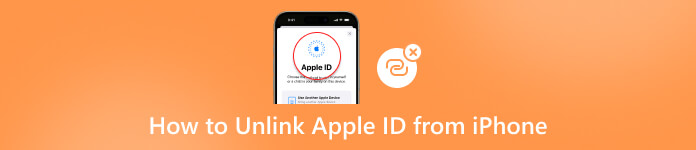
I denne artikel:
- Del 1. Hvad er IPSW, og hvordan får man en?
- Del 2. Brugerdefineret IPSW til iCloud Bypass på computer - Krav, trin og mere
- Del 3. Sådan gendannes iPhone/iPad ved hjælp af brugerdefineret IPSW
- Del 4. En enklere måde at omgå iCloud-aktivering med et enkelt klik
- Del 5. Ofte stillede spørgsmål om IPSW iCloud Bypass
Del 1. Hvad er IPSW, og hvordan får man en?
IPSW, forkortelse for iPhone Software, er Apples proprietære filformat til iOS- og iPadOS-firmwareopdateringer. Disse filer indeholder forbedringer, fejlrettelser og sikkerhedsrettelser. Sådan arbejder du med IPSW-filer:
Automatiske downloads:
Når du opdaterer din iPhone via Finder, iTunes eller Softwareopdatering, downloader din enhed automatisk de relevante IPSW-filer. Disse filer er gemt i bestemte mapper på din computer, og du kan ikke ændre denne placering i iTunes.
• På macOS: ~/Library/iTunes/iPhone Softwareopdateringer
• På Windows: C:Brugere[brugernavn]AppDataRoamingApple ComputeriTunesiPhone (iPad eller iPod) Softwareopdateringer
Manuelle downloads:
Hvis du vil have mere kontrol over firmwarefiler, skal du downloade IPSW'er fra denne hjemmeside: https://ipsw.iremove.tools/. Besøg det og vælg IPSW til din enhed og OS-version. Den downloadede IPSW gemmes i din computers mappe Downloads. Du kan omdøbe, flytte eller slette den uden at påvirke din enhed.
Hvis du laver en brugerdefineret IPSW, kan iPhone-firmwaren også låse iCloud op gratis. Denne metode virker dog kun for ældre iPhones. Lad os se, hvordan du tilpasser IPSW til iCloud-omgåelse i næste del.
Del 2. Brugerdefineret IPSW til iCloud Bypass på computer - Krav, trin og mere
Før du kan oprette en brugerdefineret IPSW til at omgå iCloud, skal du forberede visse ting, og vi har inkluderet alle de oplysninger, du har brug for nedenfor. Sørg for at følge trinene her for at lære, hvordan du opretter en brugerdefineret IPSW til dine behov!
Krav:
• Du skal bruge en ændret IPSW-fil, der fjerner iCloud-aktiveringslåsen.
• Installer iTunes på din Windows eller Mac.
• Tilslut den iPhone, du vil bruge via USB, til en computer.
Trin til hvordan man gør det:
På Windows:
Download IPSW-filen, der matcher din enhed og iOS-system fra https://ipsw.iremove.tools/, og skift udvidelsen til .zip.
Pak denne fil ud, og du vil se .dmg-filer, der skal dekrypteres. Du kan finde nøglen på denne hjemmeside: https://www.theiphonewiki.com/.
Find den største .dmg-fil, og kopier den til skrivebordet.
Brug nøglen, du finder fra den tidligere hjemmeside, og dekrypter den.
Omdøb filen til dens oprindelige .dmg-navn.
Åbn derefter Ansøgninger mappe fra den udpakkede mappe og slet setup.app fil i den.
Gem din dekrypterede og omdøbte fil i trin 5 og flyt den til Ansøgninger folder
Brug denne fil til at erstatte den eksisterende fil.
Det sidste trin er at komprimere mappen og ændre filtypenavnet tilbage til ".ipsw". Efter at have slettet filen setup.app, dekrypteret dmg-filen og komprimeret mappen igen, har du nu oprettet en brugerdefineret IPSW-fil på din Windows, der kan fjerne iCloud-låsen.
På Mac:
Denne metode understøtter kun 32-bit systemer på Mac.
Download IPSW-filen, der matcher din enhedsmodel fra https://ipsw.iremove.tools/.
Du vil downloade en .ipsw-fil. Du skal ændre udvidelsen til zip og udpakke filer til en ny mappe.
Du vil finde flere .dmg-filer og skal udpakke den største til skrivebordet.
Denne fil er krypteret. For at dekryptere den skal du downloade nøglen fra https://www.theiphonewiki.com/.
Brug det program, du downloadede, og dekrypter .dmg-filen.
Klik efter dekryptering Okay i pop op-vinduet, vælg output-mappen, og indsæt derefter nøglen som Rootfilsystem.
Klik Dekrypter DMG. Efter flere minutter vil processen være afsluttet.
Åbn mappen i trin 2 og åbn Ansøgning mappe i den.
Slet installationsfilen i denne mappe.
Gå tilbage til den dekrypterede fil, højreklik på den, og vælg Udstøde.
Når filen er gemt, skal du flytte den tilbage til dens oprindelige mappe og omdøbe den tilbage til dens.dmg-filnavn.
Komprimer den udpakkede mappe, og skift udvidelsen tilbage til .ipsw.
Del 3. Sådan gendannes iPhone/iPad ved hjælp af brugerdefineret IPSW
Efter at vi har oprettet den brugerdefinerede IPSW-fil for at omgå iCloud, kan vi nu gendanne vores enheder ved hjælp af iTunes eller Finder. iTunes eller Finder vil dog automatisk downloade standard IPSW-filen og gendanne din enhed. Derfor har vi brug for nogle handlinger for at gendanne den brugerdefinerede IPSW-fil.
Først, gendanne din iPhone normalt. Klik ikke bare på Gendan. Tryk i stedet på Shift (for Windows) eller Alt/Option (for Mac) og klik derefter Gendan. Gennemse nu din computer og vælg din brugerdefinerede IPSW-fil for at omgå iCloud.
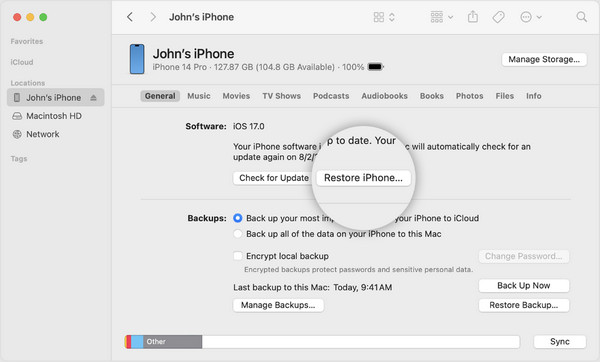
Del 4. En enklere måde at omgå iCloud-aktivering med et enkelt klik
Faktisk er det systembegrænset og super kompliceret at bruge IPSW til at omgå iCloud-aktivering. Og du skal følge vejledningen nøje, fordi enhver fejlbetjening kan forårsage fejl. Du fortjener en nemmere, sikrere og mere universel metode til at omgå iCloud-aktivering. imyPass iPassBye tilbyder en meget nemmere måde at redigere IPSW og omgå iCloud-aktivering på din iPhone nemt og hurtigt. Selvom du ikke er en professionel, blev det muligt at bruge appen på grund af dens brugervenlige grænseflade og on-point proces om, hvordan man bruger den. Er du nysgerrig på, hvordan du bruger appen? Hvis ja, så læs selvstudiet, fordi vi fik din ryg denne gang!
For at downloade dette skal du klikke på knappen på din computer for at downloade iPassBye direkte. Når du har downloadet det, skal du installere og starte appen!
Når du har åbnet appen, skal du tilslutte iOS ved hjælp af opladningskablet til pc'en, hvor du downloadede appen.
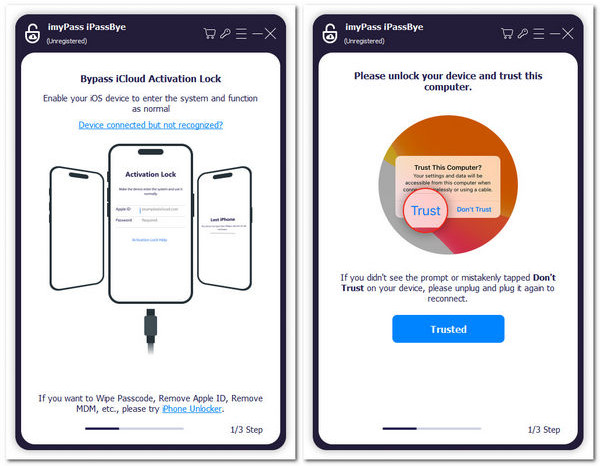
Gennemgå følgende advarsler, der er tilføjet appen, om at omgå aktiveringslåsen, før du fortsætter og klikker Start. Det er også nødvendigt at indtaste din enhed for at jailbreake. Hvis du ikke ved, hvordan du gør det, skal du klikke på iOS Jailbreak Tutorial og så Næste.
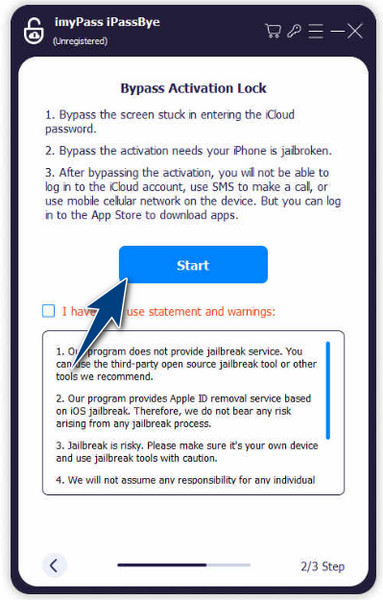
For at starte omgåelsen skal du klikke på Start omgåelse af aktivering knappen, efter du har bekræftet de oplysninger, appen genererede om din tilsluttede enhed. Vent et par minutter, og din enhed er klar til brug!

Yderligere læsning:
Ofte stillede spørgsmål.
-
Hvor kan jeg downloade IPSW uden at aktivere min iCloud?
Du kan downloade en IPSW-fil uden iCloud-aktivering, men det er en kompleks proces med risici. En mulighed er Lockra1n_v2.0 Beta 3, en gratis ubundet iCloud bypass-app til iOS 15.0 til 16.7.7. Det omgår nu helt ubundet på iOS 15.0 til 15.8.2. Husk, at denne app stadig er i sin tidlige fase, så vær tålmodig med eventuelle fejl, du støder på.
-
Kan IPSW omgå iOS 16.5 iCloud-aktiveringslåsen?
Lockra1n_v2.0 Beta 3 dækker iOS 15.0 til 16.7.7 og tilføjer understøttelse af ramdisk-indlæsningsproblemet på iOS 16.5. Så du kan også bruge denne app til at omgå iOS 16.5. De samme principper gælder dog, og du kan udforske andre metoder forsigtigt.
-
Er IPSW sikkert?
Ændring af IPSW-filer kan være udfordrende og føre til uoprettelig skade, hvis det gøres forkert. Fortsæt med omhu og overvej at søge professionel hjælp.
-
Kan jeg nedgradere min iOS-version ved hjælp af en IPSW-fil?
Ja, du kan bruge en IPSW-fil til at nedgradere din iOS-version, men det er vigtigt at følge de korrekte trin. Husk, at Apple ofte holder op med at signere ældre iOS-versioner, så tjek signeringsstatussen, før du forsøger at nedgradere.
-
Kan jeg bruge en IPSW-fil til at løse problemer som boot-loops eller nedbrud?
Ja, i nogle tilfælde kan gendannelse af din enhed ved hjælp af en IPSW-fil løse problemer som boot-loops eller nedbrud. Det er dog vigtigt at vælge den korrekte IPSW-version, der er kompatibel med din enhed, og følge de korrekte trin under gendannelsesprocessen.
Konklusion
IPSW iCloud bypass er en kendt løsning for iOS-brugere, der støder på et problem på deres enheder, og det kan faktisk løse problemet. Det er dog lidt hårdt at bruge denne metode, primært hvis nye brugere bruger den. Selv med den simple metode, der er nævnt her, er der andre muligheder, der fungerer på samme måde som IPSW, men på en meget mindre kompleks måde. Med iPassBye, kan du gøre næsten alt, hvad IPSW har at tilbyde.
Hot løsninger
-
Lås iOS op
- Gennemgang af de gratis iCloud Unlock Services
- Omgå iCloud-aktivering med IMEI
- Fjern Mosyle MDM fra iPhone og iPad
- Fjern support.apple.com/iphone/adgangskode
- Anmeldelse af Checkra1n iCloud Bypass
- Omgå adgangskoden til iPhone-låseskærmen
- Sådan Jailbreak iPhone
- Lås iPhone op uden computer
- Omgå iPhone låst til ejer
- Fabriksindstil iPhone uden Apple ID-adgangskode
-
iOS-tip
-
Lås Android op
-
Windows-adgangskode

